Télécharger le pilote de la technologie de stockage Intel Rapid Windows 10,11 [pilote Intel RST]
Publié: 2022-12-26Intel RST, c'est-à-dire la technologie de stockage rapide, est une solution RAID basée sur un micrologiciel construit sur une gamme variée de chipsets Intel. Pour prendre en charge sa configuration et activer les fonctionnalités, vous devez télécharger les pilotes compatibles. L'article ci-dessous décrit des étapes simples pour le téléchargement et la mise à jour du pilote Intel Rapid Storage Technology.
Lisez les méthodes manuelles, partiellement manuelles et automatiques dans le guide ci-dessous et appliquez les étapes adaptées à votre appareil Windows.
Comment télécharger et mettre à jour le pilote Windows de la technologie Intel Rapid Storage ?
Il n'est pas nécessaire d'implémenter toutes les méthodes répertoriées ci-dessous, choisissez simplement celle qui convient et utilisez-la pour installer le dernier pilote Intel Rapid Storage Technology sur les appareils Windows 11 ou 10.
Méthode 1 : Téléchargement manuel du pilote de la technologie Intel Rapid Storage
Si vous êtes techniquement qualifié et capable de télécharger manuellement le pilote de la technologie de stockage Intel Rapid pour Windows à partir du site Web. Pour cette méthode, vous devez connaître votre version de Windows. Une fois que vous avez rassemblé les spécifications requises pour le pilote de la technologie de stockage Intel Rapid, suivez les étapes suivantes.
Étape 1 : Ouvrez le site Web officiel d'Intel dans votre navigateur Web.
Étape 2 : Dans l'onglet Support, cliquez sur Centre de téléchargement. 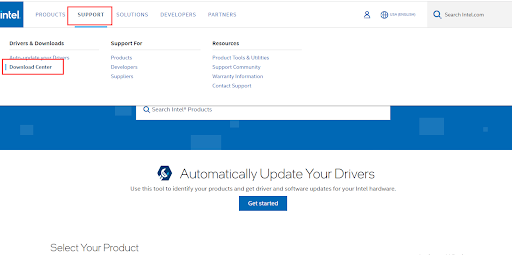
Étape 3 : Dans la barre de recherche, tapez le pilote Intel Rapid Storage Technology et appuyez sur la touche Entrée de votre clavier.
Étape 4 : Dans la liste des pilotes disponibles, cliquez sur le bouton Télécharger à côté de votre version de Windows.
Étape 5 : Installez le pilote Intel Rapid Storage téléchargé Windows 11, 10 ou une version antérieure à l'aide des instructions à l'écran.
Redémarrez votre ordinateur pour appliquer les mises à jour. Mais si vous avez trouvé cette méthode compliquée, utilisez les méthodes partiellement manuelles ou automatiques sous-jacentes pour les mises à jour du pilote Intel RST.
Lisez également: Téléchargez et mettez à jour le pilote Intel Watchdog Timer sous Windows
Méthode 2 : mise à jour du pilote de la technologie Intel Rapid Storage avec le gestionnaire de périphériques
Dans vos appareils Windows, vous obtenez un utilitaire préinstallé, à savoir le Gestionnaire de périphériques, qui agit comme un répertoire pour vos pilotes système. Donc, si vous n'avez pas le temps et la patience d'installer le pilote Intel Rapid Storage Technology Windows 11 ou d'autres versions, vous pouvez utiliser cette méthode.
Voici comment mettre à jour le pilote Intel Rapid Storage Technology sur les appareils Windows 10, 11, 8 ou 7.
Étape 1 : Appuyez simultanément sur les touches Windows et R. Dans la boîte de dialogue Exécuter qui apparaît, tapez devmgmt.msc et cliquez sur OK pour ouvrir le Gestionnaire de périphériques. 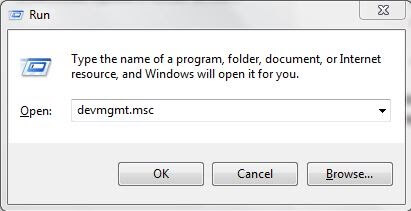
Étape 2 : Identifiez la catégorie Contrôleurs de stockage dans la fenêtre Gestionnaire de périphériques et double-cliquez dessus pour la développer.
Étape 3 : Cliquez avec le bouton droit sur le pilote Intel Rapid Storage Technology et sélectionnez l'option Mettre à jour le logiciel du pilote. 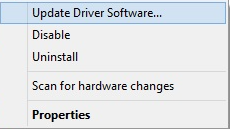
Étape 4 : Dans la fenêtre suivante, sélectionnez la première option, c'est-à-dire la recherche et le téléchargement automatiques pour la mise à jour du pilote. 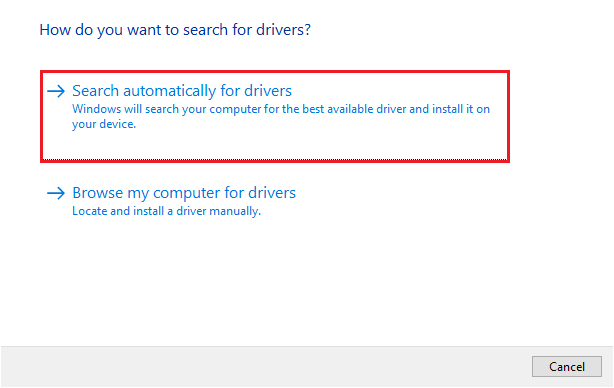

Étape 5 : Attendez la fin de l'installation de la mise à jour de la technologie Intel Rapid Storage. Redémarrez votre PC pour que les mises à jour du pilote prennent effet.
Désormais, une autre option pour simplifier le téléchargement du pilote Intel Rapid Storage Technology consiste à automatiser le processus via le logiciel de mise à jour du pilote. La méthode suivante est entièrement automatique.
Lisez également: Téléchargement du pilote d'interface Intel Management Engine sous Windows
Méthode 3 : Utiliser Bit Driver Updater pour la mise à jour du pilote Intel Rapid Storage Technology
Les méthodes ci-dessus ne constituent un choix réalisable que pour les utilisateurs qualifiés et qui ont la patience de rechercher et de télécharger des pilotes. Cependant, si vous n'avez pas les compétences et le temps, cette méthode peut être votre préférée.
Plusieurs options de mise à jour automatique des pilotes sont disponibles en ligne. L'un des meilleurs outils à cet effet est le programme de mise à jour Bit Driver. Vous pouvez analyser votre PC en un rien de temps et télécharger les pilotes Intel Rapid Storage Technology compatibles. Non seulement cela, la mise à jour Pro de l'outil permet aux utilisateurs de télécharger toutes les mises à jour de pilotes en attente en un seul clic.
De plus, toutes vos données spécifiques au conducteur sont sauvegardées et peuvent être restaurées à tout moment. Toutes les mises à jour de pilotes sont compatibles et certifiées WHQL. Ces pilotes sont vérifiés à 100 % et sûrs à utiliser.
Si vous passez à la mise à niveau Pro, vous pouvez contacter des professionnels formés 24 heures sur 24 pour obtenir de l'aide. De plus, une garantie de remboursement complète est offerte jusqu'à 60 jours au cas où l'outil ne répondrait pas aux attentes de l'utilisateur.
Comment mettre à jour les pilotes Intel Rapid Storage Technology avec Bit Driver Updater ?
Appliquez les étapes simples répertoriées ci-dessous pour télécharger le logiciel et l'utiliser pour mettre à jour automatiquement le pilote Intel Rapid Storage Technology pour les appareils Windows 11, 10 ou versions antérieures.
Étape 1 : Cliquez sur l'icône de téléchargement ci-dessous. Double-cliquez sur le fichier de package téléchargé et suivez les étapes à l'écran pour installer le logiciel Bit Driver Updater sur votre PC Windows.
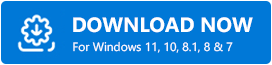
Étape 2 : Exécutez le logiciel et cliquez sur l'option Analyser les pilotes pour obtenir la liste des pilotes avec des mises à jour en attente. 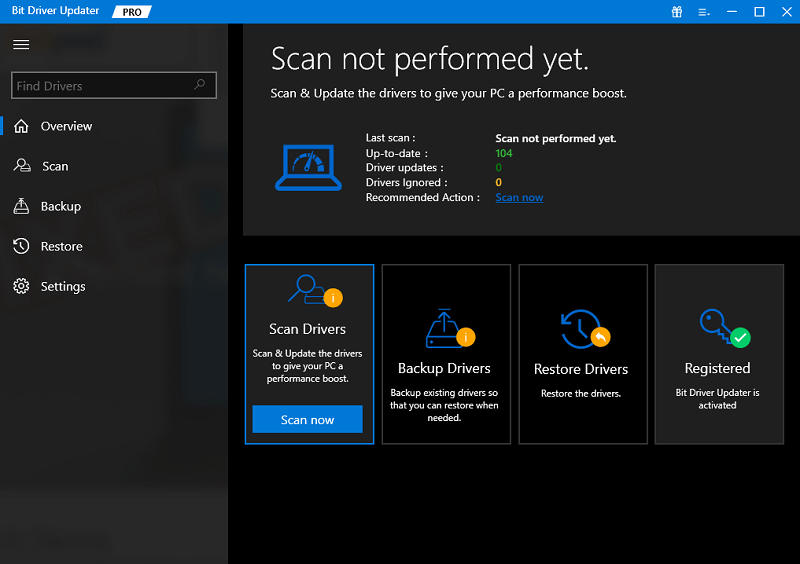
Étape 3 : Identifiez le pilote Intel RST dans la liste et cliquez sur l'option Mettre à jour maintenant à côté. De plus, utilisez l'option Tout mettre à jour pour télécharger toutes les mises à jour de pilotes en attente.
Remarque : Les fonctionnalités Tout mettre à jour ne sont disponibles que pour les utilisateurs de la version professionnelle du logiciel. 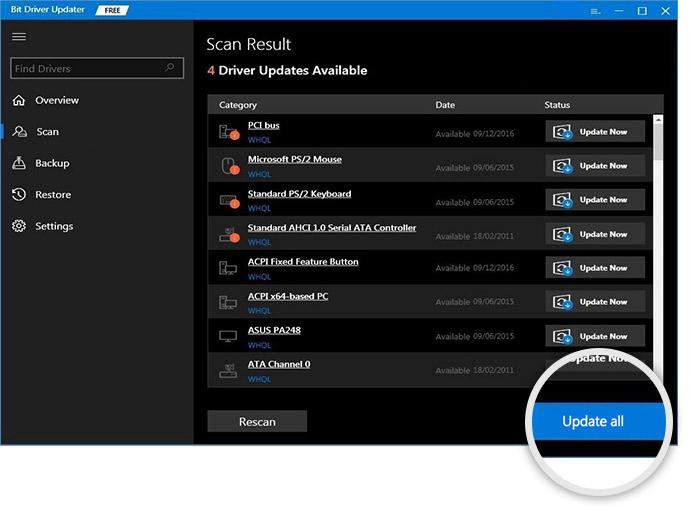
Étape 4 : Installez le pilote de technologie de stockage Intel Rapid téléchargé pour Windows 10 en appliquant les instructions à l'écran.
Redémarrez votre PC pour que les mises à jour du pilote prennent effet.
Bit Driver Updater permet aux utilisateurs de télécharger plus facilement les mises à jour de pilotes en un seul clic. De plus, pour libérer tout le potentiel du logiciel, utilisez la version Pro.
Lisez également : Téléchargez et mettez à jour les pilotes du jeu de puces Intel pour Windows
Téléchargez et mettez à jour le pilote Intel Rapid Storage Technology Windows 10,11 : TERMINÉ
J'espère que les méthodes ci-dessus vous ont aidé. Vous pouvez désormais télécharger facilement les dernières mises à jour publiées pour le pilote de la technologie de stockage Intel Rapid. Tous les éléments susmentionnés sont sûrs, mais à notre avis, l'utilisation de Bit Driver Updater est l'option la plus sûre. Installez le logiciel de mise à jour du pilote pour automatiser les mises à jour du pilote Intel RST et d'autres pilotes sur vos appareils Windows.
Si vous avez encore des confusions ou des questions, n'hésitez pas à les poser dans les commentaires ci-dessous. De plus, pour des guides techniques et des articles plus utiles, cliquez sur l'option d'abonnement à notre blog. Et pour rester en contact et ne jamais manquer aucune actualité ou mise à jour technologique, suivez-nous sur Facebook, Twitter, Instagram et Pinterest.
